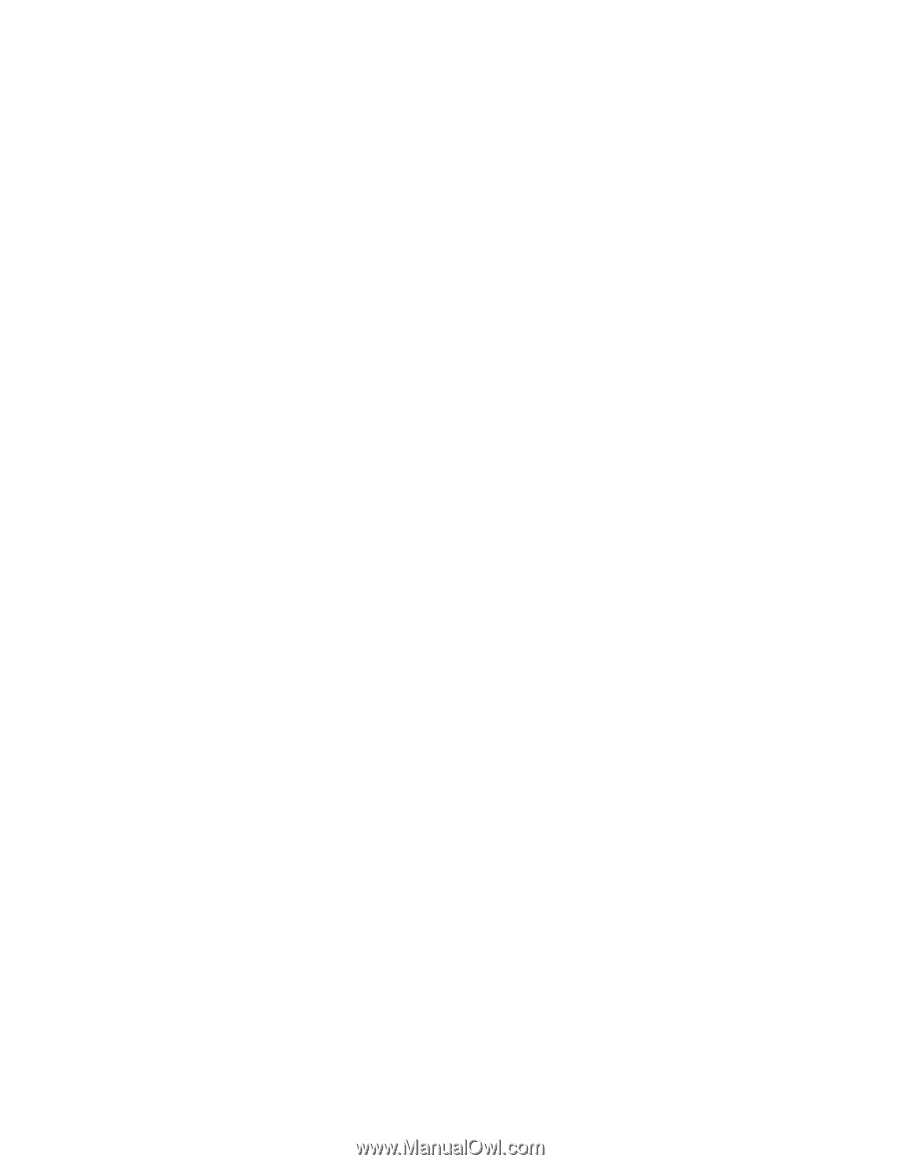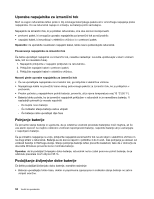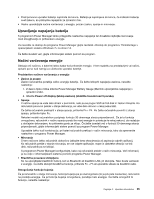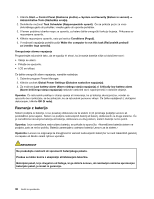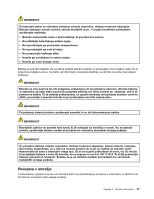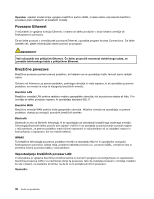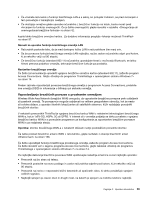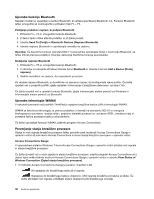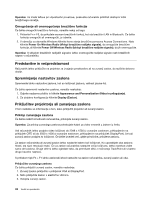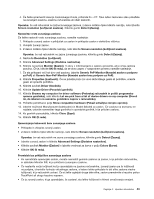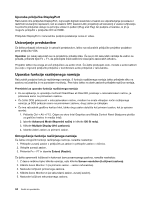Lenovo ThinkPad X230i (Slovenian) User Guide - Page 55
Vzpostavljanje brezžičnih povezav s prostranim omrežjem
 |
View all Lenovo ThinkPad X230i manuals
Add to My Manuals
Save this manual to your list of manuals |
Page 55 highlights
• Če vzamete računalnik s funkcijo brezžičnega LAN-a s seboj, ko potujete z letalom, se pred vkrcanjem o tem posvetujte s tamkajšnjim osebjem. • Če obstajajo omejitve glede uporabe računalnika z brezžično funkcijo na letalu, boste morali pred vkrcanjem to funkcijo onemogočiti. Če jo želite onemogočiti, glejte navodila v razdelku »Omogočanje ali onemogočanje brezžične funkcije« na strani 42. kupite lahko brezžično omrežno kartico. Za dodatne informacije preglejte »Iskanje možnosti ThinkPad« na strani 97. Nasveti za uporabo funkcije brezžičnega omrežja LAN • Računalnik postavite tako, da je med dostopno točko LAN in računalnikom čim manj ovir. • Da bo povezava funkcije brezžičnega omrežja LAN najboljša, naj bo zaslon računalnika odprt pod kotom, ki je nekoliko večji od 90 stopinj. • Če brezžično funkcijo (standard 802.11) računalnika uporabljate hkrati z možnostjo Bluetooth, se lahko hitrost prenosa podatkov zmanjša, delovanje brezžične funkcije pa poslabša. Nastavitev brezžičnega omrežja Če želite za komunikacijo uporabiti vgrajeno brezžično omrežno kartico (standard 802.11), zaženite program Access Connections. Glejte »Dostop do programov ThinkVantage v operacijskem sistemu Windows 7« na strani 14. Preden začnete vzpostavljati povezave brezžičnega omrežja s programom Access Connections, pridobite ime omrežja (SSID) in informacije o šifriranju pri skrbniku omrežja. Vzpostavljanje brezžičnih povezav s prostranim omrežjem Wireless Wide Area Network (brezžični WAN) omogoča, da vzpostavite brezžične povezave prek oddaljenih ali zasebnih omrežij. Te povezave je mogoče vzdrževati na velikem geografskem območju, kot je mesto ali celotna država, z uporabo številnih lokacij anten ali satelitskih sistemov, ki jih vzdržujejo ponudniki brezžičnih storitev. V nekaterih prenosnikih ThinkPad je vgrajena brezžična kartica WAN z nekaterimi tehnologijami brezžičnega WAN-a, kot je 1xEV-DO, HSPA, 3G ali GPRS. V internet ali v omrežje podjetja se lahko povežete z vgrajeno brezžično kartico WAN in s pomožnim programom za konfiguriranje za vzpostavitev brezžične povezave WAN in za nadziranje stanja. Opomba: storitev brezžičnega WAN-a v nekaterih državah nudijo pooblaščeni ponudniki storitev. Če želite poiskati brezžično anteno WAN v računalniku, glejte razdelek »Lokacija brezžičnih anten UltraConnect« na strani 156. Če želite uporabljati funkcijo brezžičnega prostranega omrežja, zaženite program Access Connections. Če želite izvedeti več o zagonu programa Access Connections, glejte razdelek »Dostop do programov ThinkVantage v operacijskem sistemu Windows 7« na strani 14. Za najboljše delovanje brezžične povezave WAN upoštevajte naslednje smernice za kar najboljšo uporabo: • Prenosnik naj bo stran od telesa. • Prenosnik postavite na ravno podlago in zaslon računalnika odprite pod kotom, ki je nekoliko večji od 90 stopinj. • Prenosnik naj ne bo v neposredni bližini betonskih ali opečnatih zidov, ki lahko poslabšajo sprejem celičnih signalov. • Najboljši sprejem je zraven oken in drugih mest, na katerih je sprejem za mobilne telefone najboljši. Poglavje 2. Uporaba računalnika 39